
Чтобы надёжно зашифровать ваши файлы (данные) в Ubuntu Linux (отправить по электронной почте, либо спрятать в надёжном месте), Вам не нужно быть экспертом, просто необходимо воспользоваться программкой AES Crypt.
Advanced Encryption Standard (AES), также известный как Rijndael - симметричный алгоритм блочного шифрования (размер блока 128 бит, ключ 128/192/256 бит), принятый в качестве стандарта шифрования правительством США по результатам конкурса AES. Этот алгоритм хорошо проанализирован и сейчас широко используется, как это было с его предшественником DES. Национальный институт стандартов и технологий США (англ. National Institute of Standards and Technology, NIST) опубликовал спецификацию AES 26 ноября 2001 года после пятилетнего периода, в ходе которого были созданы и оценены 15 кандидатур. 26 мая 2002 года AES был объявлен стандартом шифрования. По состоянию на 2009 год AES является одним из самых распространённых алгоритмов симметричного шифрования. Поддержка AES (и только его) введена фирмой Intel в семейство процессоров x86 начиная с Intel Core i7-980X Extreme Edition, а затем на процессорах Sandy Bridge.
Источник: Википедия
Для шифровки файлов (данных), нужно просто ввести команду в терминале aescrypt с необходимыми аргументами. Но для того, чтобы начать её пользоваться, необходимо её установить. Это совсем не сложно.
Скачиваем с официального сайта aescrypt.com файл aescrypt305_source.tar.gz:
Распаковываем его (куда хотите), и уже с помощью команды cd в терминале, заходим в распакованную папку (aescrypt305_source) и вводим:
|
1
2
|
make
sudo
make
install
|
Вот как выглядела установка у меня:
|
1
2
3
4
5
6
|
linux
-
MS
-
7592
:
~
$
cd
aescrypt305_source
linux
-
MS
-
7592
:
~
/
aescrypt305_source
$
make
linux
-
MS
-
7592
:
~
/
aescrypt305_source
$
sudo
make
install
[
sudo
]
password
for
urri
:
install
-
o
root
-
g
root
-
m
755
aescrypt
/
usr
/
bin
linux
-
MS
-
7592
:
~
/
aescrypt305_source
$
|
Всё готово, программа aescrypt установлена, приступим непосредственно к шифрованию.
Предположим, у вас есть файл с именем "name.jpg", который Вы хотите зашифровать с использованием пароля "simsim". Нужно ввести следующую команду:
|
1
|
aescrypt
-
e
-
p
simsim
name
.jpg
|
Вот и все! Программа создаст зашифрованный файл (с паролем расшифрования simsim) с именем name.jpg.aes. Пример:
Наглядно видно, что командой aescrypt с параметрами -e -p и паролем simsim я зашифровал два файла с расширением .aes
Для того, чтобы расшифровать зашифрованные файлы надо воспользоваться командой:
|
1
|
aescrypt
-
d
-
p
simsim
name
.jpg
.aes
|
Где simsim - пароль вводимый при шифровании. Пример:
Видно, что для расшифрования используется команда aescrypt с параметрами -d -p и вводимый пароль при шифровании simsim.
Это удобно если никто не подглядывает, ведь пароль зашифрованного файла виден на экране. Ну а чтобы пароль не отображался, воспользуемся той же командой, только без параметра -p, при этом пароль для подтверждения необходимо вводить два раза.
Зашифровать:
|
1
|
aescrypt
-
e
name
.jpg
|
Расшифровать:
|
1
|
aescrypt
-
d
name
.jpg
.aes
|
Например:
Как видите вводимого мной пароля не видно, при расшифровании файла командой aescrypt -d name.jpg.aes, пароля также не будет видно и вводить его необходимо два раза.
Можно заархивировать каталог и зашифровать его командой:
|
1
|
tar
-
cvf
-
name
/
|
aescrypt
-
e
-
p
simsim
-
>
name
.tar
.aes
|
Где name имя каталога, name.tar.aes - имя полученного зашифрованного архива.
Например:
Из примера видно, что я заархивировал и зашифровал каталог shifr и дал ему имя shifrovka.tar.aes.
Вернём всё обратно, только команды поменяются местами, сначала мы расшифруем файл (shifrovka.tar.aes), а затем его распакуем:
|
1
|
aescrypt
-
d
-
p
simsim
shifrovka
.tar
.aes
&&
tar
-
xvf
shifrovka
.tar
|
Всё вернули как было!
Для полной уверенности, что Ваши данные находятся в "безопасной безопасности" прочтите рекомендации по выбору пароля.
Надежный пароль:
- имеет по крайней мере 15 символов
- имеет заглавные буквы
- имеет строчными буквами
- имеет номера
- есть символы , такие как
! "$% ^ & * () _ - + = {[}]:;?.? @~ # | /
Не рекомендуется:
- это не ваши имя
- это не ваш логин
- это не ваши имя друга
- это не ваши имя члена семьи
- это не словарь слов
- является не общим названием
Посетите сайт strongpasswordgenerator.com (генератор паролей), и посмотрите какие пароли рекомендует сайт и сравните их со своими, вот один из предложенных мне паролей: MQz}h|H76Y2#n5".
Хотите своё предприятие? Узнайте что такое быстрая регистрация предприятий на сайте lloyds.com.ua.
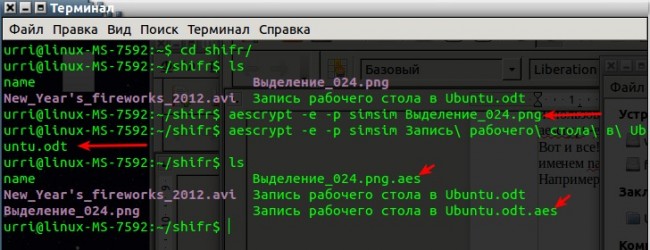
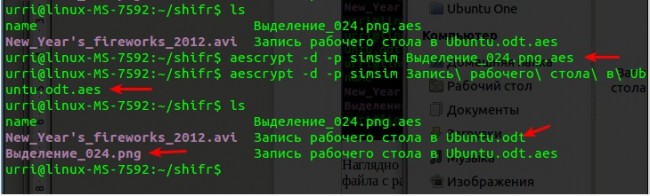

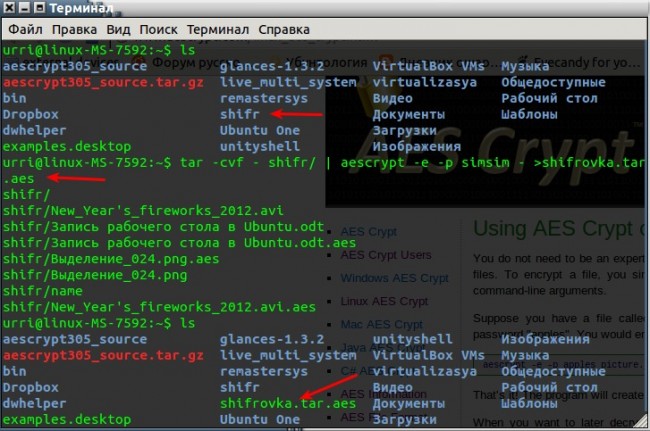
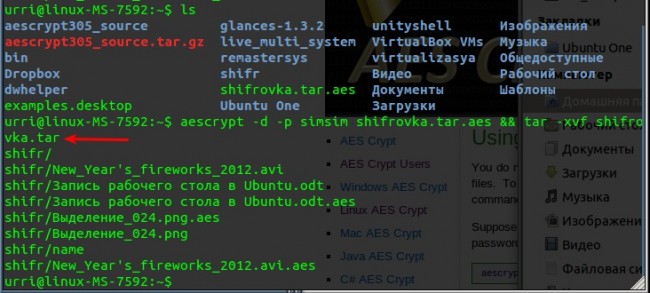

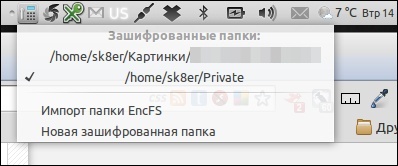
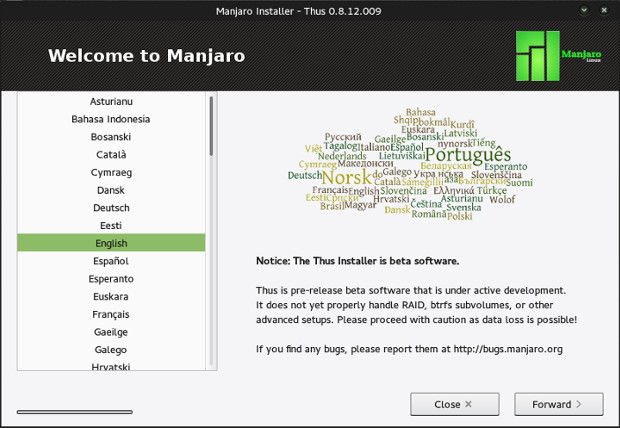
 18 Январь, 2020
18 Январь, 2020  Борис
Борис 
